SMS von VB.NET aus mit Datenbank senden
Wenn Sie eine VB.NET-Anwendung erstellen, können Sie die Funktionalitäten mit einer SMS-Versandoption erweitern. Dafür bieten wir Ihnen dieses Schritt-für-Schritt-Tutorial, das Sie durch den Prozess des Herunterladens eines Beispielprojekts, der Erstellung eines Datenbanklayouts und eines Datenbankbenutzers, der Anpassung des Quellcodes und des Testens der Beispielanwendung führt. Der Quellcode wird bereitgestellt, Sie können ihn gerne bearbeiten.
Wie Sie SMS von VB.NET aus mit Datenbank senden (Einfache Anweisungen)
So senden Sie SMS von VB.NET aus mit Datenbank:
- Microsoft Visual Studio einrichten
- Microsoft SQL Express installieren
- Das Beispielprojekt herunterladen
- OzekiSmsDBInsert.sln öffnen
- Datenbanktabellen erstellen
- Ozeki SMS Gateway starten
- Datenbankbenutzer hinzufügen
- Den Datenbankverbindungs-Tab anpassen
- Den Quellcode in Visual Studio bearbeiten
- Test-SMS von VB.NET aus senden
Schritt 1 - Beispielprojekt herunterladen
Um ein kostenloses Visual Basic SQL-Datenbank-SMS-Beispielprojekt herunterzuladen, mit dem Sie arbeiten können, gehen Sie bitte hier und klicken Sie auf den Download-Link oben auf der Seite, wie in Abbildung 1 zu sehen. Sie müssen warten, bis Ihr Browser alle notwendigen Dateien für Sie heruntergeladen hat.

Schritt 2 - Das Beispielprojekt öffnen
Wenn Sie die Dateien erfolgreich heruntergeladen haben, öffnen Sie bitte die Visual Studio Solution-Datei namens „OzekiSmsDBInsert.sln“. Sie benötigen Microsoft Visual Studio, um das Beispielprojekt zu öffnen und zu bearbeiten. Sie können es leicht mit Hilfe von Abbildung 2 finden.
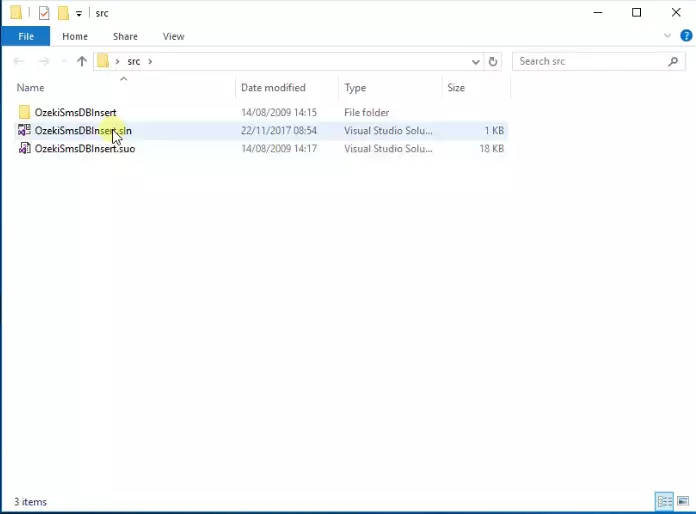
Schritt 3 - Die Datenbank mit dem Benutzer in Ozeki SMS Gateway verbinden
Als Nächstes müssen Sie die Datenbanktabellen auf Ihrem Microsoft SQL Express-Datenbankserver erstellen, indem Sie den folgenden Code kopieren und einfügen:
create database ozeki
GO
use ozeki
GO
CREATE TABLE ozekimessagein (
id int IDENTITY (1,1),
sender varchar(30),
receiver varchar(30),
msg varchar(160),
senttime varchar(100),
receivedtime varchar(100),
operator varchar(30),
msgtype varchar(30),
reference varchar(30),
);
CREATE TABLE ozekimessageout (
id int IDENTITY (1,1),
sender varchar(30),
receiver varchar(30),
msg varchar(160),
senttime varchar(100),
receivedtime varchar(100),
operator varchar(100),
msgtype varchar(30),
reference varchar(30),
status varchar(30),
errormsg varchar(250)
);
GO
sp_addLogin 'ozekiuser', 'ozekipass'
GO
sp_addsrvrolemember 'ozekiuser', 'sysadmin'
GO
Den kopierten Code sehen Sie in Abbildung 3.
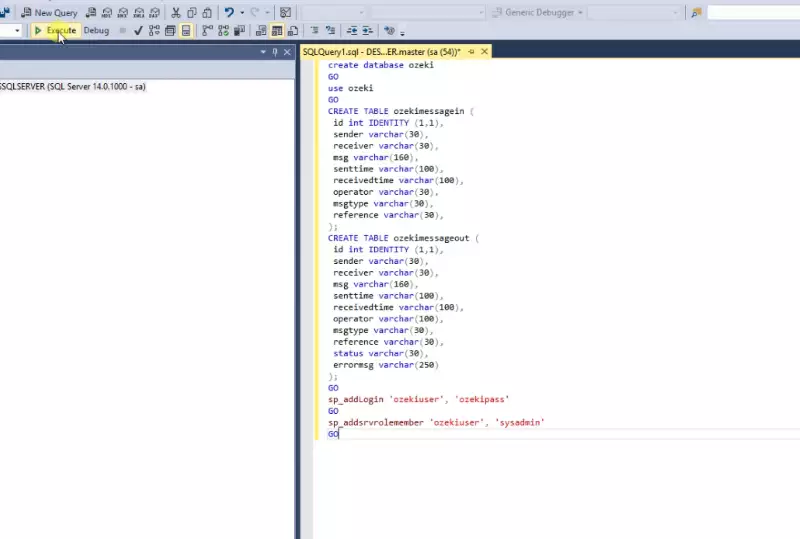
Der nächste Schritt ist die Erstellung eines Datenbankbenutzers in Ozeki SMS Gateway. Dazu verwenden Sie bitte das Panel „Benutzer oder Anwendung hinzufügen“ in Ozeki SMS Gateway. Sie müssen die Option „Datenbank“ wählen, um eine Verbindung mit Ihrem MSSQL-Datenbankserver herzustellen, wie in Abbildung 4 dargestellt.
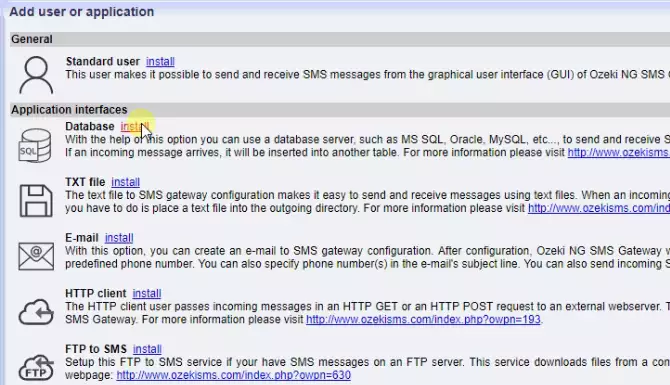
Um Ihren Datenbankserver mit dem Benutzer in Ozeki SMS Gateway zu verbinden, müssen Sie den „Datenbankverbindungs“-Tab in Ozeki SMS Gateway anpassen. Sie müssen Ihre eigenen Server-Eigenschaften kopieren und einfügen, um zu arbeiten, und auf „OK“ klicken. In Abbildung 5 haben wir die Eigenschaften unseres Testservers verwendet.
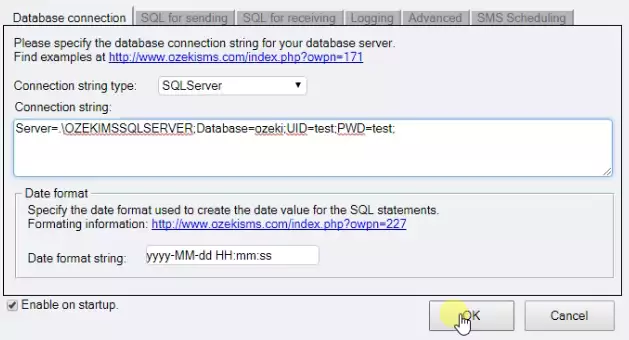
Um die Anmeldeinformationen anzupassen, müssen Sie den Quellcode in Microsoft Visual Studio bearbeiten, wie unten in Abbildung 6 zu sehen.
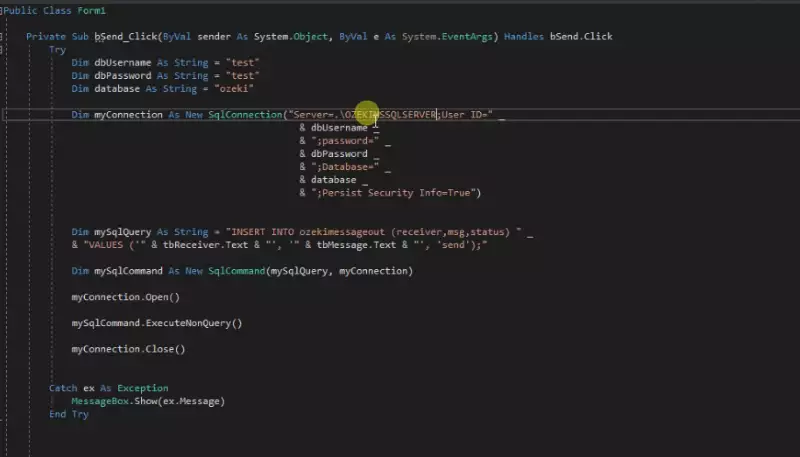
Schritt 4 - Das Programm starten
Wenn Sie alle Schritte korrekt ausgeführt haben, haben Sie ein funktionierendes System. Um das Programm zu starten, klicken Sie auf die Schaltfläche „Start“ oben im Microsoft Visual Studio-Fenster, wie in Abbildung 7 dargestellt.
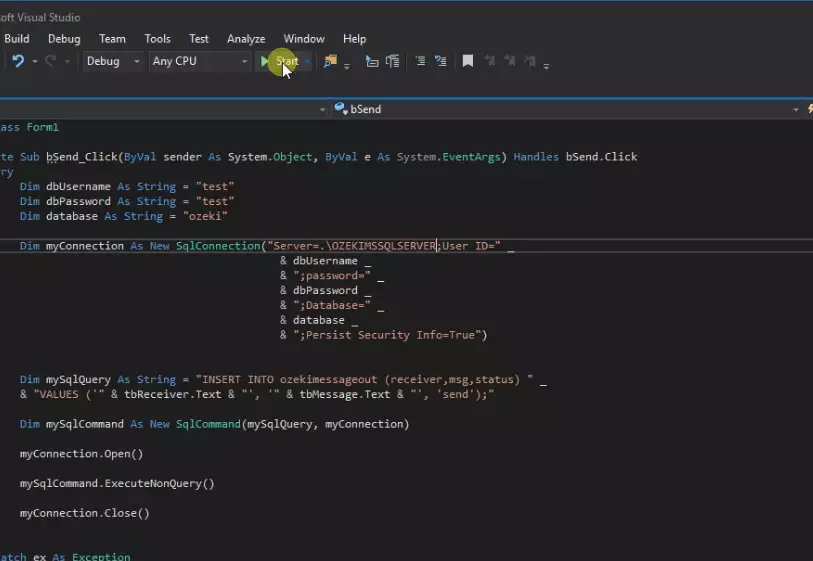
Wenn das Programm gestartet ist, wird Ihnen die GUI des Beispielprojekts angezeigt, wie in Abbildung 8 zu sehen.
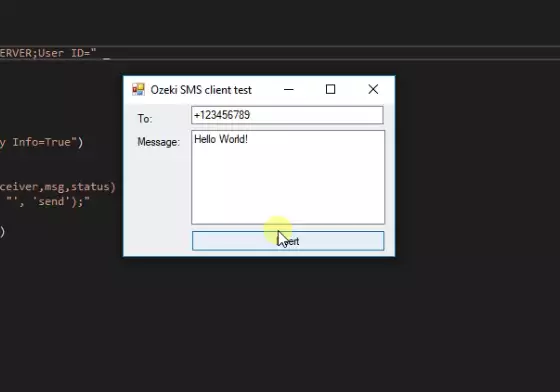
Zusammenfassend
Dieser Artikel hat Ihnen gezeigt, wie Sie die Funktionalitäten Ihrer VB.NET-Anwendung um eine SMS-Versandoption erweitern können. Diese Lösung bietet ein leistungsstarkes, benutzerfreundliches System zum Versenden von Nachrichten mit der VB.NET-Anwendung und dem Ozeki SMS Gateway. Wenn Sie der Anleitung durch den Prozess des Herunterladens eines Beispielprojekts, des Erstellens eines Datenbankbenutzers, des Anpassens des Quellcodes und des Testens der Beispielanwendung gefolgt sind, dann sind Sie in der Lage, dieses System einzurichten.
Es gibt noch weitere wertvolle Informationen für Sie, die Sie hier auf der Ozeki-Website finden können. Springen Sie in einen weiteren interessanten Artikel, um mehr darüber zu erfahren, wie Sie SMS von VB.NET über HTTP API versenden können.
Laden Sie jetzt das Ozeki SMS Gateway herunter und entdecken Sie endlose Möglichkeiten!
